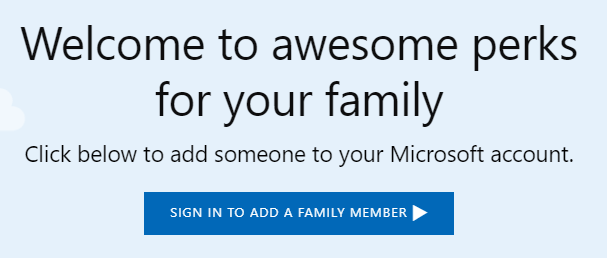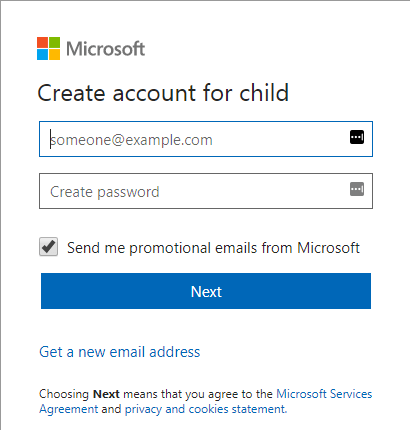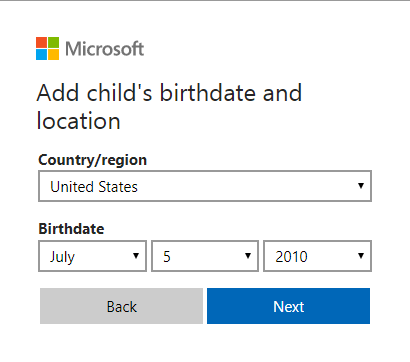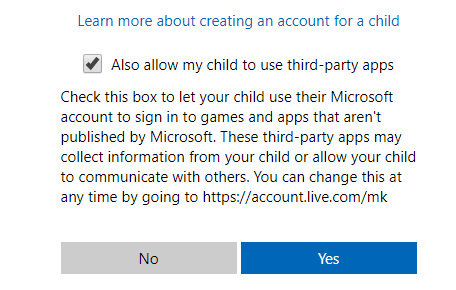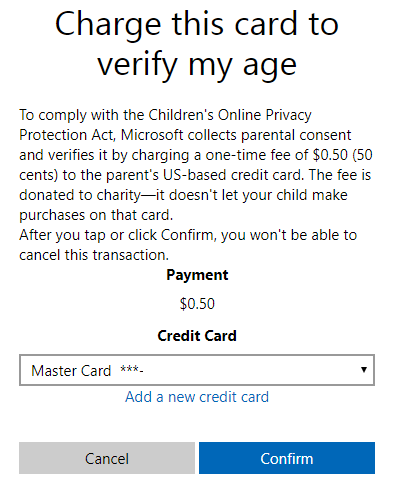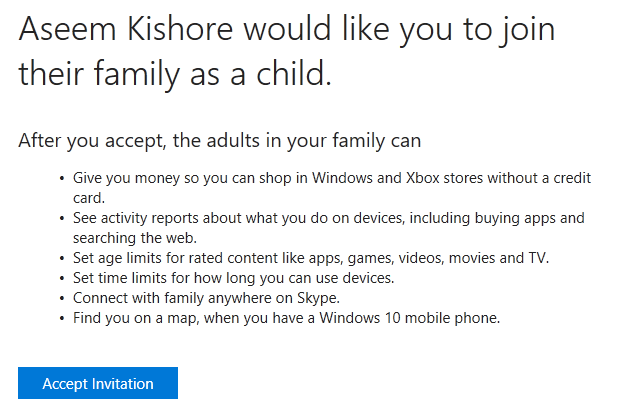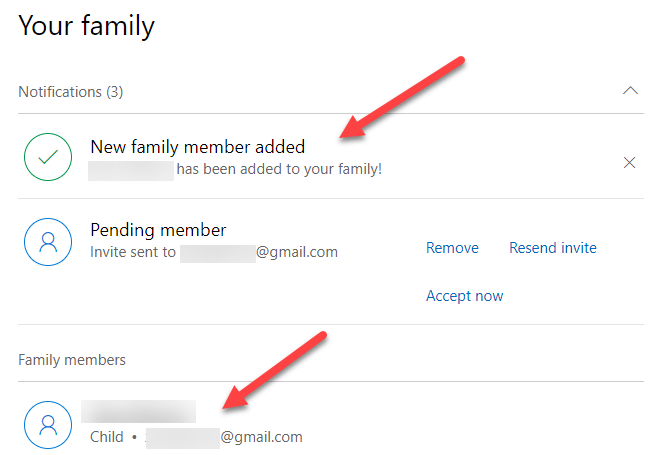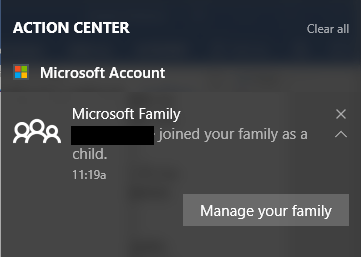Jak moje dcera stárne a začne používat počítač častěji, myslela jsem si, že by bylo vhodné vytvořit nový účet pro ni, abych mohl využívat funkce rodičovské kontroly v systému Windows 10, aby sledoval její aktivity.
Předtím jsem napsal o program třetí strany s funkcí rodičovské kontroly, ale zjistil jsem, že systém Windows 10 funguje poměrně dobře a je snadnější používat, protože je zabudován. Ovládací prvky však musíte nejprve vytvořit pro vaše dítě nové konto pro členy rodiny.
V tomto článku vás provede kroky pro vytvoření nového účtu člena rodiny Microsoft. Budete se muset ujistit, že již máte účet společnosti Microsoft pro sebe a že jste přihlášeni do systému Windows pomocí tohoto účtu Microsoft. Bohužel, pokud používáte místní účet pro přihlášení do systému Windows, nebudete moci používat žádnou funkci ochrany rodiny.
Vytvořit účet člena Microsoft
Existují dvě možnosti, jak přidat člena rodiny do svého účtu: buď pomocí dialogového okna Nastavení v systému Windows nebo pomocí tlačítka Webové stránky společnosti Microsoft. Protože většina možností je online, projdu metodu webových stránek.
Chcete-li začít, přejděte na stránku Rodinná stránka po přihlášení do účtu Microsoft. Pokud ještě nemáte přidanou osobu, uvidíte zprávu o přihlášení, abyste mohli přidat člena rodiny.
Pokud jste již nastavili dítě kontaktujte společnost Microsoft, stačí zadat svou e-mailovou adresu a poslat pozvánku. Pokud jste ještě nenastavili žádný účet, klikněte na odkaz Vytvořit pro ně. Budete požádáni o zadání e-mailu a hesla pro podřízený účet.
Pokud dítě ještě nemá e-mailovou adresu, pak můžete kliknout na Získat novou e-mailovou adresuv dolní části stránky. Tím se automaticky vytvoří e-mailová adresa @ outlook.com. Chcete-li vytvořit účet společnosti Microsoft pomocí jiné e-mailové adresy, například @ gmail.com, měli byste nejprve vytvořit tento účet a poté znovu spustit.
Po zadání e-mailové adresy a hesla budete požádáni o zadání příjmení a příjmení dítěte a potom o narozeninách.
Na další obrazovce musíte souhlasit s některými termíny, protože budete mít přístup k nezletilým. Máte také možnost umožnit Vašemu dítěti používat aplikace třetích stran nebo ne. Chcete-li pokračovat, klikněte na tlačítko Ano.
ve vašich informacích o kreditní kartě, aby vám mohla účtovat částku $ .50. Klepnutím na tlačítko Potvrditpotvrďte platbu.
e-mailovou adresu dítěte. Buď je můžete otevřít sami nebo si nechat dítě otevřít a kliknout na tlačítko Přijmout pozvánku. Bude požádáni, aby se přihlásili do svého účtu Microsoft a poté budou oficiálně přidáni.
Pokud se přihlásíte do vašeho účtu Microsoft pro dospělé a přejdete na stránku Rodina, měli byste nyní vidět, že byl přidán nový člen rodiny. Bude to také informovat Čekající člen, dokud nebude pozvánka přijata.
Centrum akcí na počítači se systémem Windows 10, které uvádí, že vaše dítě bylo přidáno jako člen rodiny. To je o tom! Nyní se musíte ujistit, že se vaše dítě přihlásí do systému Windows pomocí nového účtu, abyste mohli používat nastavení rodičovského zámku. Ve svém dalším příspěvku projdu, jak nastavit různé ovládací prvky a jak sledovat činnost. Užijte si!